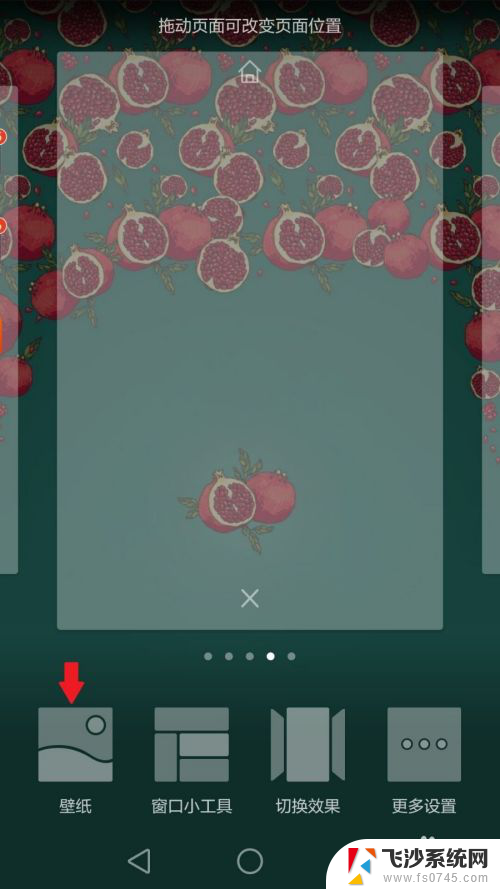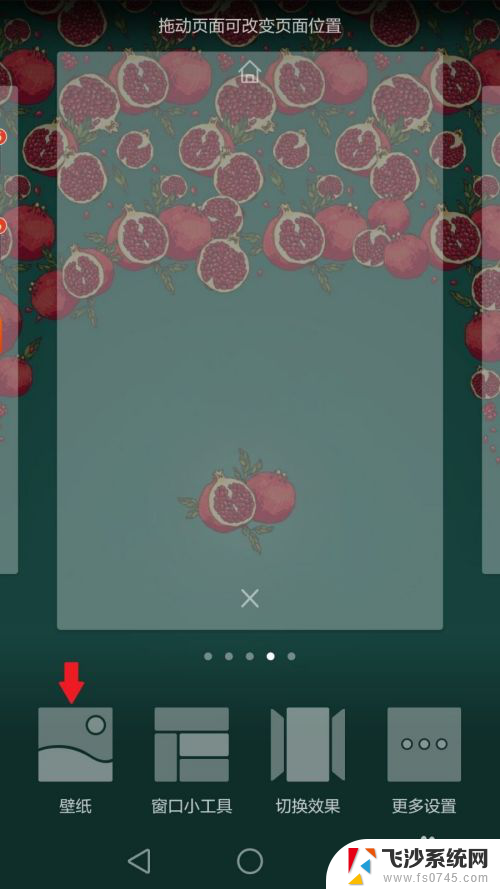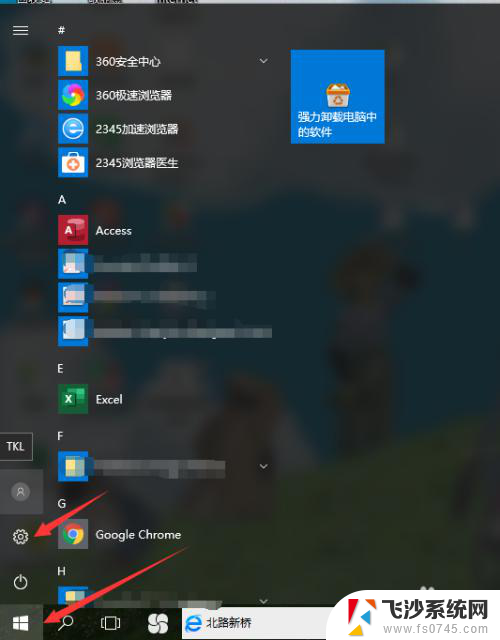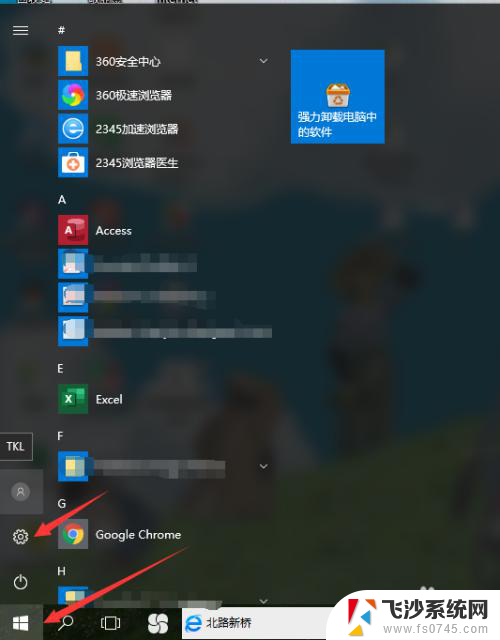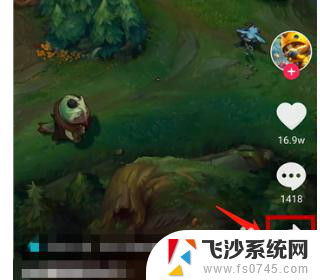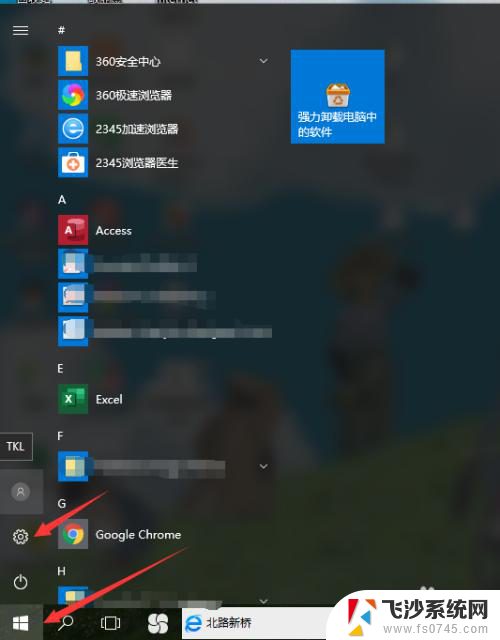怎么关闭屏保壁纸 电脑锁屏壁纸取消方法
更新时间:2024-01-20 14:04:30作者:xtyang
如今电脑已经成为了我们生活中不可或缺的重要工具之一,而屏保壁纸和锁屏壁纸则是电脑界面上的两个重要元素。有时候我们可能会对屏保壁纸或锁屏壁纸产生一些不满或想要更换的想法。如何关闭屏保壁纸或取消电脑的锁屏壁纸呢?下面将为大家介绍一些简单易行的方法,让我们来探究一下吧。
具体方法:
1.首先需要打开电脑后,在电脑的桌面上先找到“计算机”。

2.然后双击计算机进来找到“打开控制面板”。
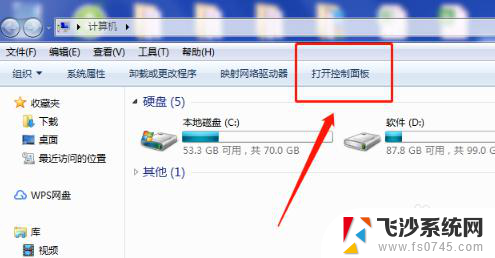
3.接着在“所有控制面板项”里面找到“个性化”。
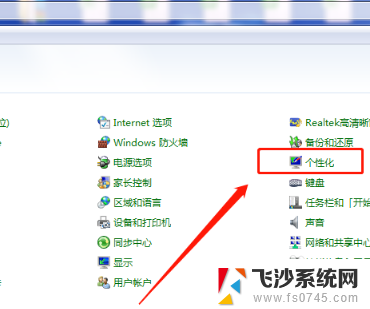
4.打开个性化找到右下角的“屏幕保护程序”。
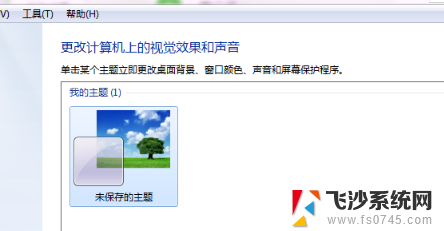
5.“在恢复时显示登录屏幕(R)的勾去掉再点”确定“即可。
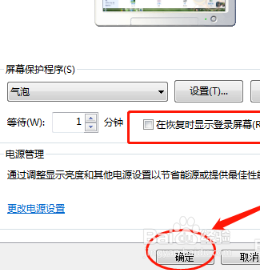
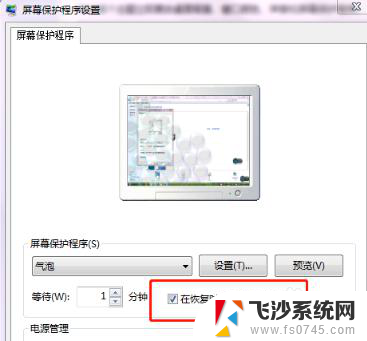
6.可以将”等待(W)的时间改成30分钟以上,这样就不会频繁的锁屏。
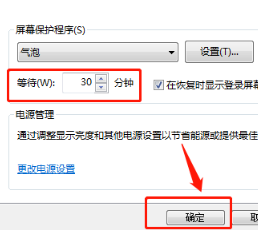
以上是如何关闭屏保壁纸的所有内容,如果需要的用户可以根据以上步骤进行操作,希望对大家有所帮助。